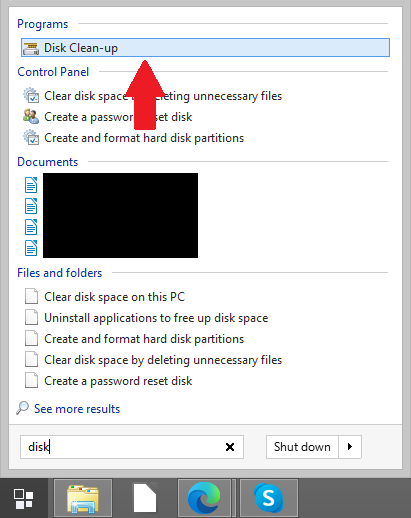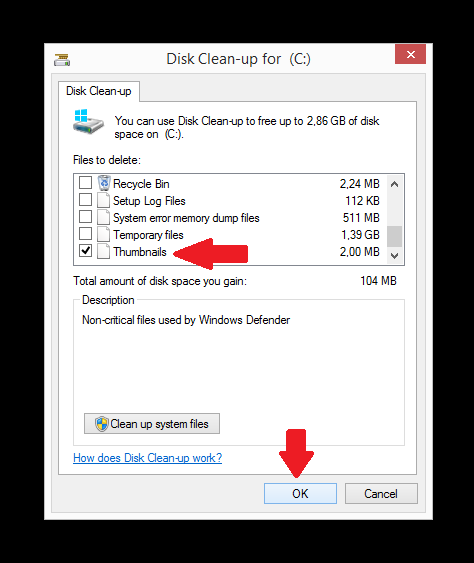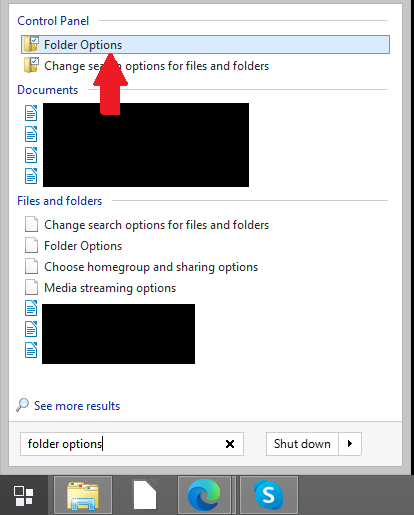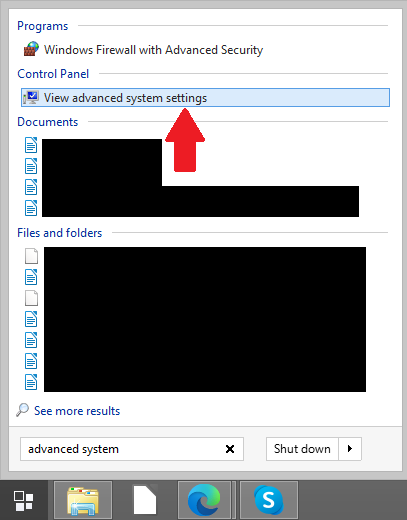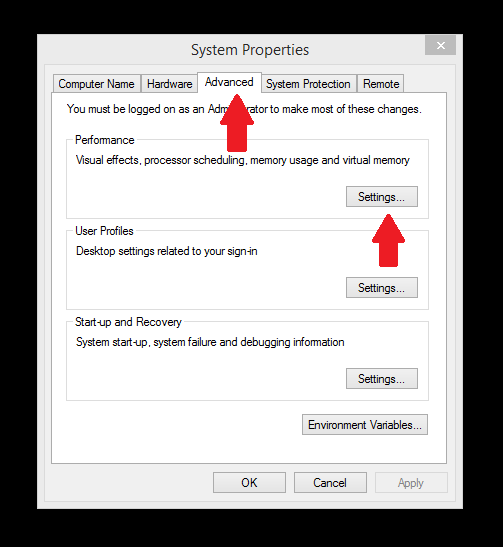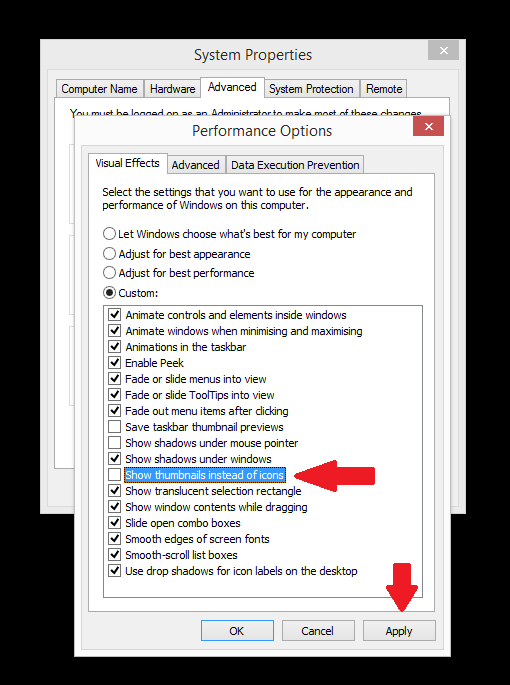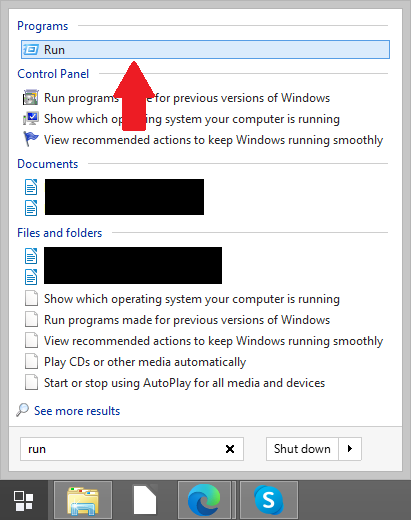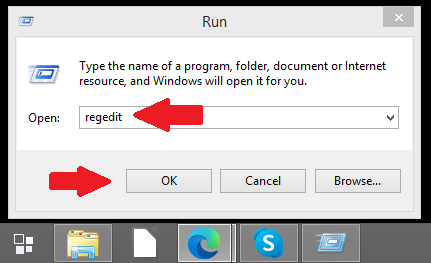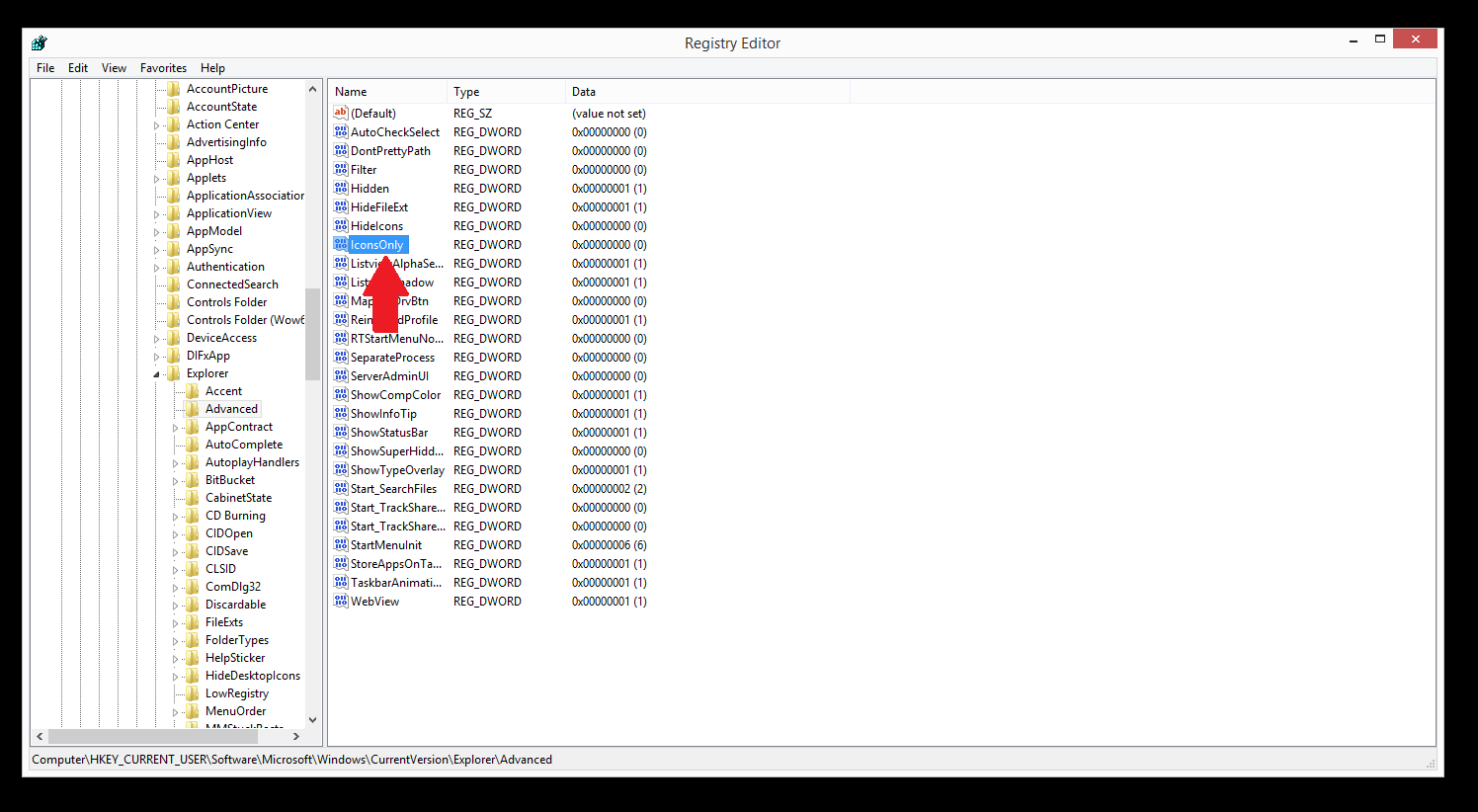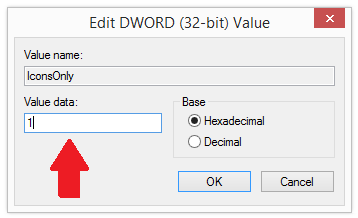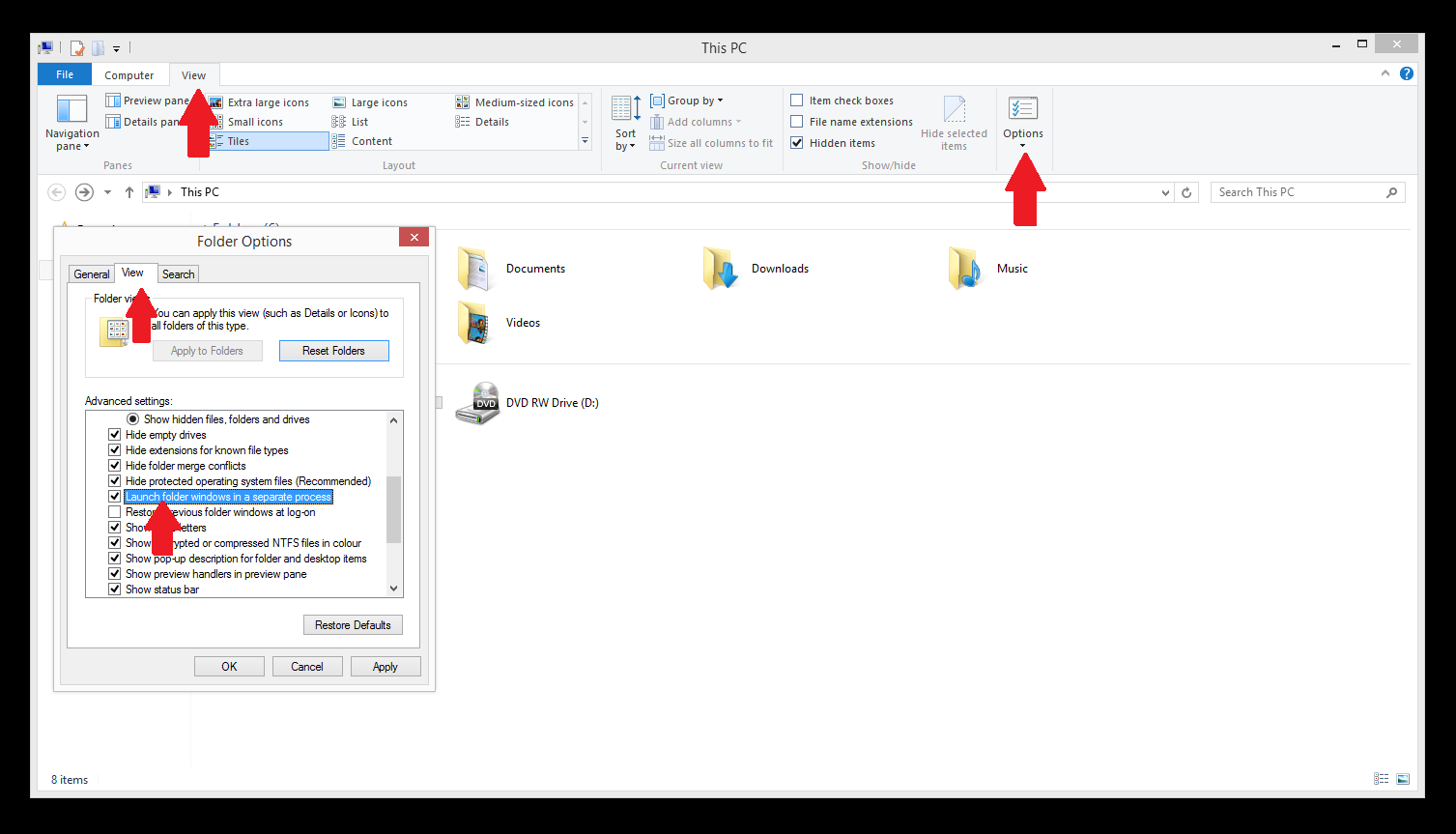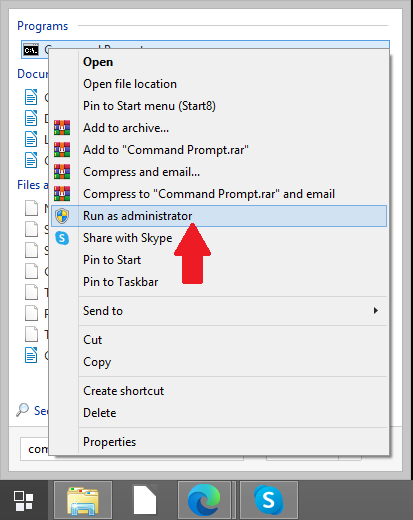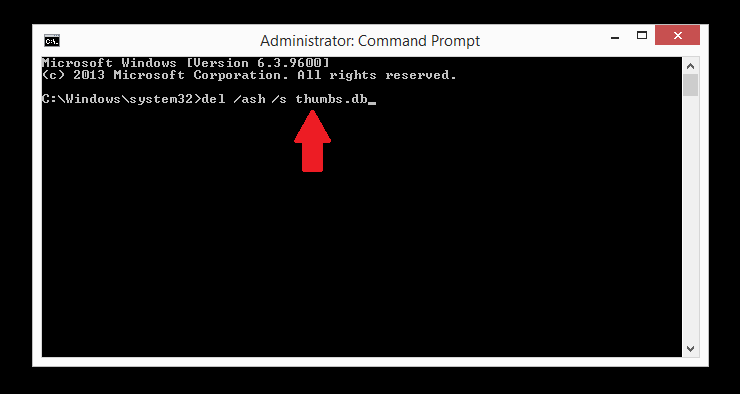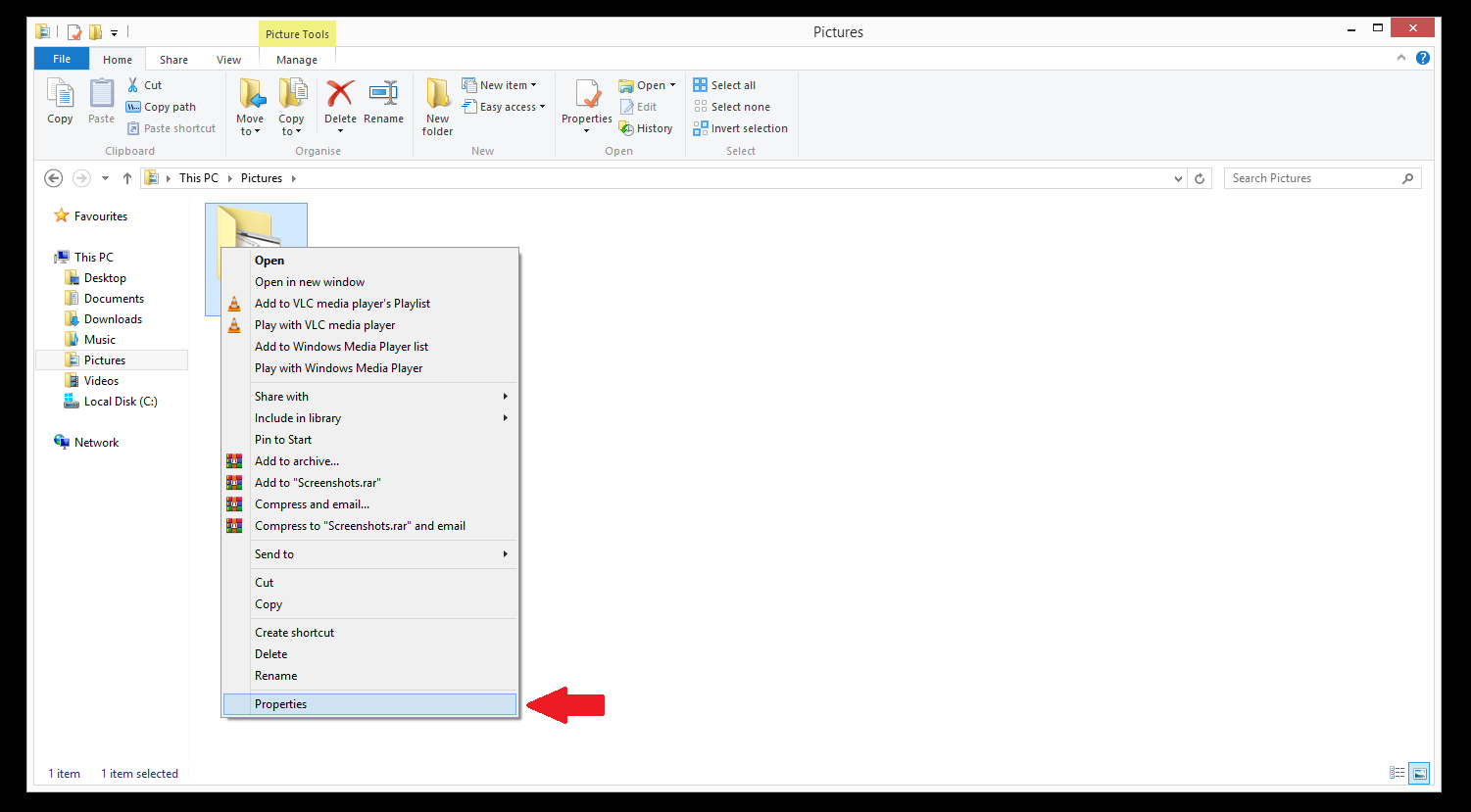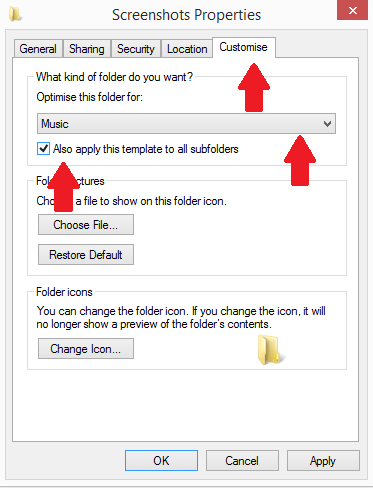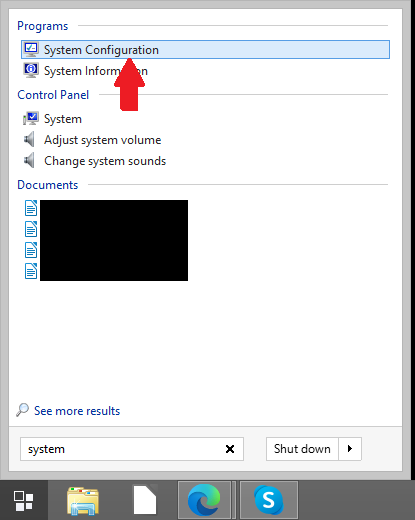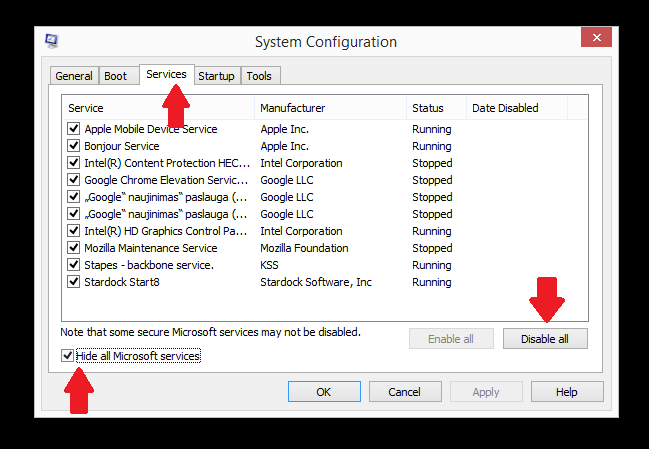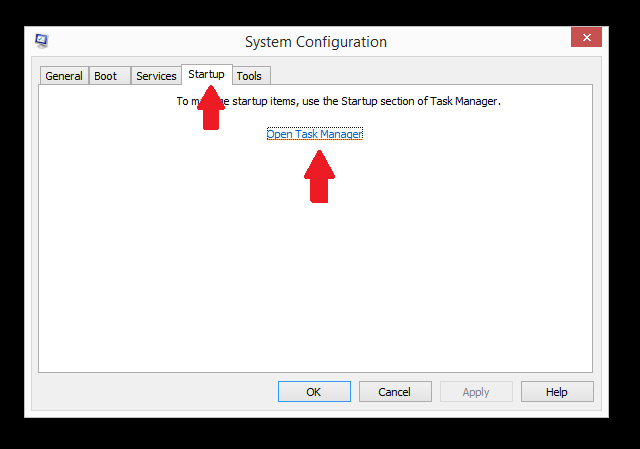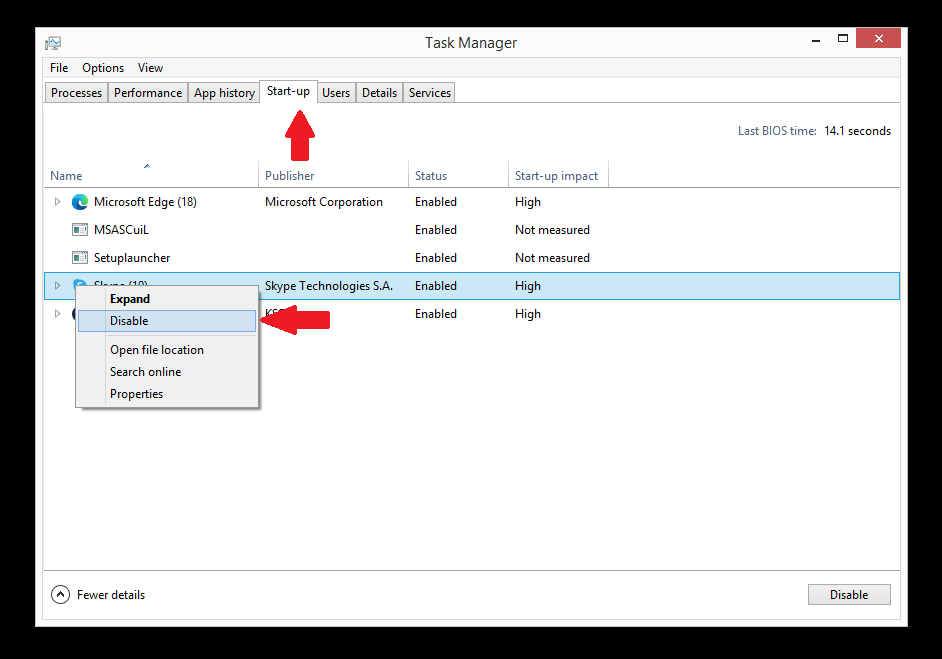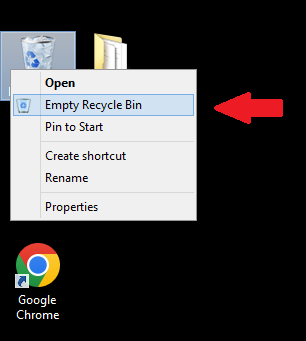Lorsque vous essayez de modifier, supprimer ou déplacer des fichiers, vous pouvez rencontrer l’erreur « The action cannot be completed because the file is open in another program ». L’erreur s’affiche lorsque vous essayez de déplacer ou de supprimer un fichier/dossier, et signifie que Windows ou un autre programme utilise le(s) fichier(s) en question. C’est une erreur très aggravante qui peut être causée par diverses raisons. Ce type d’erreur donne très peu d’informations sur ce qu’est réellement le problème, ce qui rend difficile pour les utilisateurs d’identifier la cause et de la résoudre.
Le correctif est différent en fonction de la cause exacte du problème. Ce rapport passera en revue les solutions les plus courantes et fournira des instructions détaillées sur la façon de corriger l’erreur « The action cannot be completed because the file is open in another program ».
Redémarrer l’Explorateur de fichiers
Le redémarrage de l’Explorateur de fichiers est l’une des solutions les plus simples et les plus rapides au problème « The action cannot be completed because the file is open in another program ». Pour redémarrer l’Explorateur de fichiers, vous devez utiliser le Gestionnaire des tâches.
1. Pour ouvrir le Gestionnaire des tâches, cliquez sur Ctrl + Alt + Suppr, puis cliquez sur Gestionnaire des tâches.
2. Dans le Gestionnaire des tâches, recherchez l’Explorateur Windows dans la liste des processus, faites un clic droit dessus et cliquez sur « Redémarrer ». 
Mettre fin à certains processus
Si l’erreur que vous obtenez mentionne une application spécifique, essayez de mettre fin à son processus dans le Gestionnaire des tâches.
1. Ouvrez le Gestionnaire des tâches (Ctrl + Alt + Suppr, cliquez sur Gestionnaire des tâches).
2. Trouvez l’application en question et faites un clic droit dessus.
3. Cliquez sur « Terminer la tâche ».
Cela fermerait complètement l’application à l’origine du problème, résolvant ainsi l’erreur.
Mettre fin au processus de substitution COM
Si la solution ci-dessus n’a pas résolu l’erreur « The action cannot be completed because the file is open in another program », essayez de mettre fin au processus de substitution COM.
1. Ouvrez le Gestionnaire des tâches (Ctrl + Alt + Suppr, cliquez sur Gestionnaire des tâches).
2. Recherchez le processus « COM Surrogate » sous l’onglet Processus.
3. Faites un clic droit sur le processus et cliquez sur « Terminer la tâche ».
Supprimer des miniatures à l’aide du nettoyage de disque
Les vignettes peuvent être la cause de l’erreur « The action cannot be completed because the file is open in another program ». Les copies miniatures de toutes vos images, vidéos et documents sont enregistrées par Windows afin qu’elles puissent être chargées rapidement lorsque vous ouvrez un dossier. Vous pouvez supprimer les miniatures à l’aide du Nettoyage de disque. Si cela fonctionne pour vous, vous pouvez le faire à plusieurs reprises chaque fois que vous rencontrez l’erreur « The action cannot be completed because the file is open in another program ».
Pour exécuter le nettoyage de disque :
1. Recherchez « nettoyage de disque » et cliquez dessus.
2. Recherchez « Vignettes » sous « Fichiers à supprimer » et cochez la case.
3. Cliquez sur « OK ».
Désactiver les miniatures à l’aide des options de l’Explorateur de fichiers
1. Recherchez « options de dossier » et cliquez sur Options de dossier.
2. Dans Options des dossiers, ouvrez l’onglet Affichage, recherchez « Toujours afficher les icônes, jamais les vignettes » et cochez la case.
3. Cliquez sur « Appliquer ».
Désactiver les miniatures à l’aide des options de performances
Il est également possible de désactiver les vignettes via les options de performance.
1. Recherchez « paramètres système avancés » et cliquez sur « Afficher les paramètres système avancés ».
2. Dans l’onglet Avancé, cliquez sur « Paramètres » sous « Performances ».
3. Dans Options de performances, recherchez « Afficher les vignettes au lieu des icônes » et décochez sa case.
4. Cliquez sur « Appliquer », puis sur « OK ».
Désactiver les miniatures à l’aide de l’Éditeur du Registre
Vous pouvez désactiver complètement les miniatures dans votre Éditeur du Registre. Gardez à l’esprit que vous devez être très prudent lorsque vous utilisez l’Éditeur du Registre, car la suppression de certains fichiers pourrait entraîner des dommages irréversibles.
1. Recherchez « Exécuter » et cliquez sur le résultat.
2. Dans « Exécuter », tapez « regedit » et cliquez sur OK.
3. Dans l’Éditeur du Registre, suivez le chemin: « HKEY_CURRENT_USER/Software/Microsoft/Windows/CurrentVersion/Explorer/Advanced « .
4. Trouvez « IconsOnly » et double-cliquez dessus.
5. Dans la fenêtre Modifier la valeur DWORD, tapez « 1 » sous Données de la valeur pour désactiver les vignettes.
6. Cliquez sur « OK ».
Désactiver le volet d’aperçu
Si le volet d’aperçu est activé, cela peut être l’une des raisons de cette erreur. Si les solutions ci-dessus n’ont pas fonctionné, essayez ce qui suit :
1. Ouvrez l’Explorateur de fichiers, cliquez sur l’onglet Affichage, puis cliquez sur « Volet d’aperçu » s’il est activé. 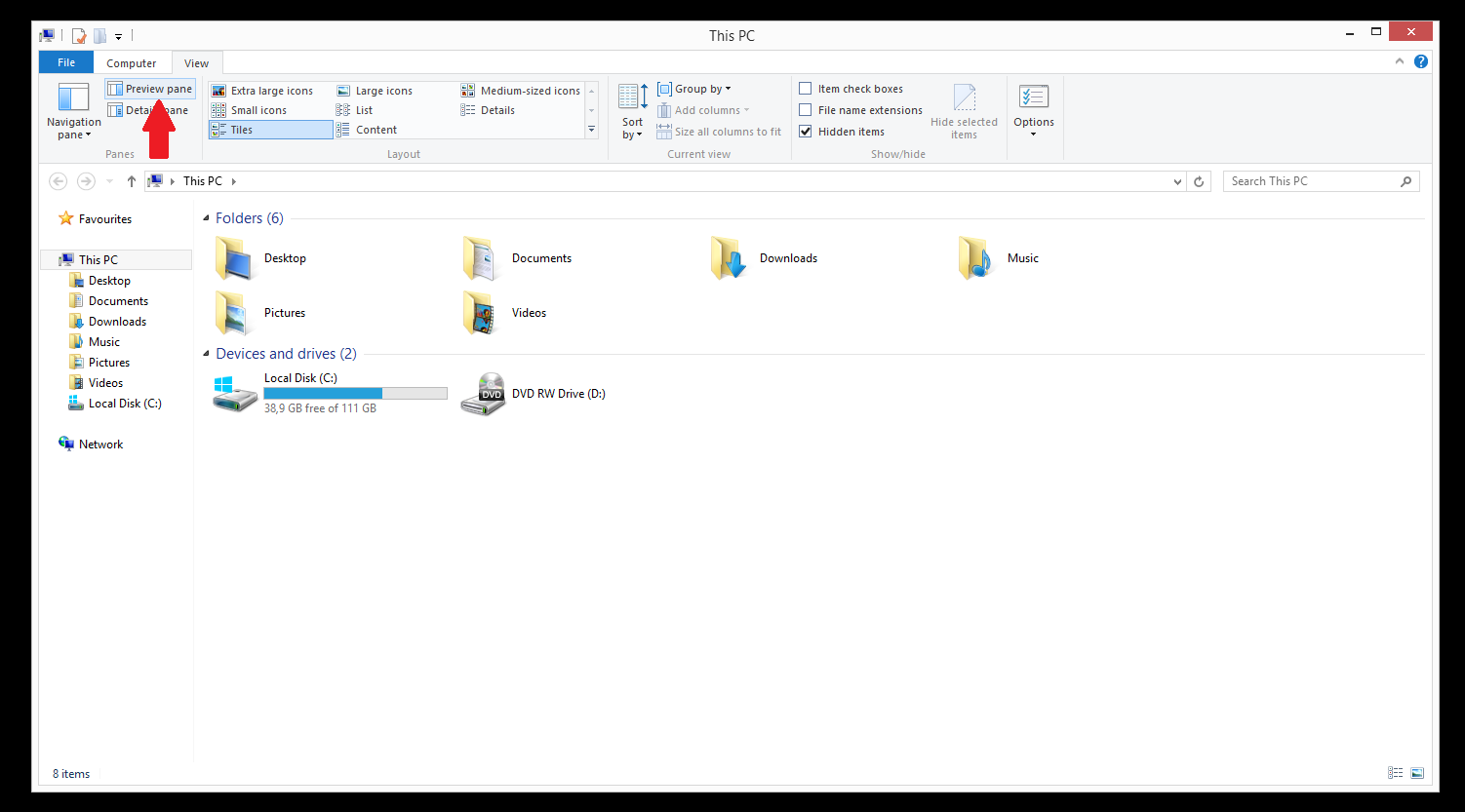
Lancer Folder Windows dans un processus distinct
L’Explorateur de fichiers ouvre des fenêtres en un seul processus, sauf indication contraire. Si vous obtenez l’erreur « The action cannot be completed because the file is open in another program », l’activation de l’Explorateur de fichiers pour ouvrir des processus distincts peut la corriger.
1. Ouvrez l’Explorateur de fichiers, cliquez sur l’onglet Affichage, puis cliquez sur Options.
2. Dans la fenêtre Options des dossiers, cliquez sur l’onglet Affichage.
3. Recherchez « Lancer les fenêtres de dossier dans un processus séparé » et cochez sa case.
4. Cliquez sur « Appliquer », puis sur « OK ».
Supprimer l’invite de commande thumbs.db fichier
La base de données de miniatures (pouces.db) stocke les images miniatures pour l’affichage des miniatures. Si vous obtenez l’erreur « The action cannot be completed because the file is open in another program », la suppression du fichier thumbs.db à l’aide de l’invite de commandes peut résoudre le problème.
1. Recherchez « invite de commande », faites un clic droit sur le résultat et cliquez sur « Exécuter en tant qu’administrateur ».
2. Dans la fenêtre d’invite de commandes, tapez « del /ash /s thumbs.db » et appuyez sur Entrée.
Cela supprimera tous les pouces.db de votre lecteur.
Optimiser les dossiers
Si vous obtenez l’erreur « The action cannot be completed because the file is open in another program » lorsque vous essayez, par exemple, de supprimer un dossier contenant des vidéos, l’optimisation des dossiers peut résoudre le problème. Les dossiers peuvent être optimisés en les classant comme des images, des vidéos, de la musique, des documents, etc.
1. Ouvrez le dossier où se trouve le(s) fichier(s) problématique(s) et faites un clic droit sur l’espace vide.
2. Cliquez sur « Propriétés ».
3. Dans Propriétés, ouvrez l’onglet Personnaliser.
4. Sous « Optimiser ce dossier pour », choisissez l’option appropriée dans le menu déroulant.
5. Cochez la case « Appliquer également ce modèle à tous les sous-dossiers ».
6. Cliquez sur « Appliquer », puis sur « OK ».
Effectuer un démarrage en mode minimal
Dans le cas où l’erreur « The action cannot be completed because the file is open in another program » est causée par un conflit logiciel, essayez de désactiver le lancement automatique des programmes au démarrage. Les programmes qui sont configurés pour démarrer automatiquement sont généralement des programmes utilitaires, des logiciels antivirus, etc. Il est possible que l’un de vos programmes entre en conflit avec un autre, vous devez donc essayer de désactiver tous les lancements automatiques pour voir si cela corrige l’erreur.
1. Recherchez « configuration du système » et cliquez sur le résultat.
2. Dans Configuration du système, ouvrez l’onglet Services et cochez la case « Masquer tous les services Microsoft ».
3. Cliquez sur « Désactiver tout ».
4. Ouvrez l’onglet Démarrage et cliquez sur « Ouvrir le Gestionnaire des tâches ».
5. Dans le Gestionnaire des tâches, ouvrez l’onglet Démarrage.
6. Faites un clic droit sur chaque programme et cliquez sur « Désactiver ».
7. Une fois que vous avez désactivé tous les programmes, fermez le Gestionnaire des tâches et cliquez sur « OK » dans l’onglet Démarrage de la configuration du système.
8. Redémarrez votre ordinateur.
Videz votre Corbeille
La solution la plus simple à essayer en rencontrant l’erreur « The action cannot be completed because the file is open in another program » est de vider la corbeille.
1. Faites un clic droit sur l’icône de la Corbeille et cliquez sur « Vider la Corbeille ».